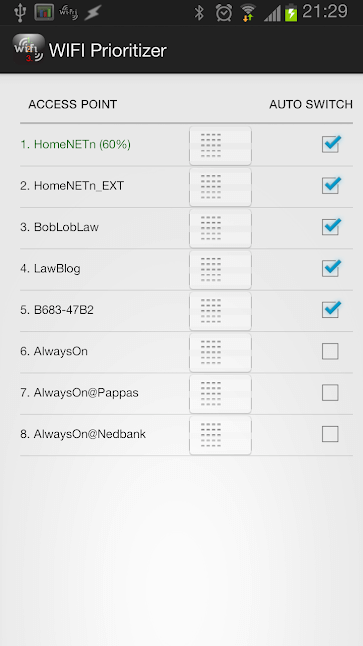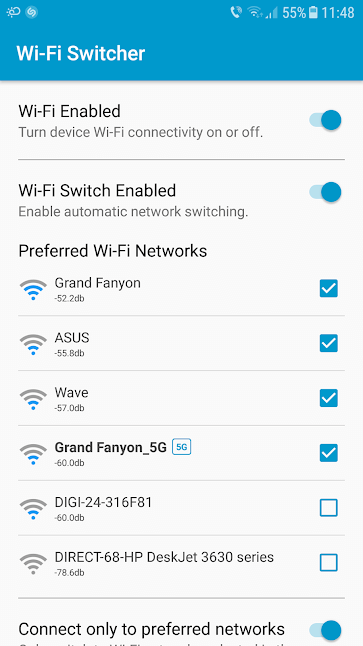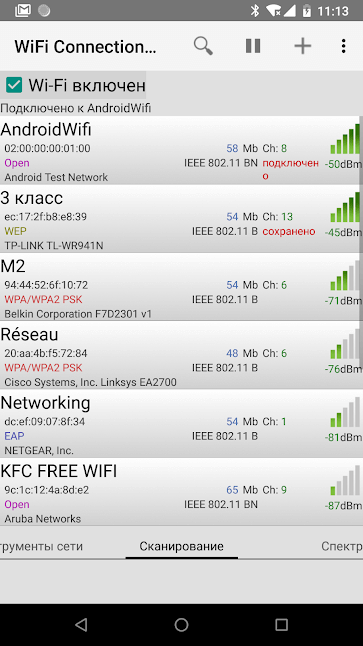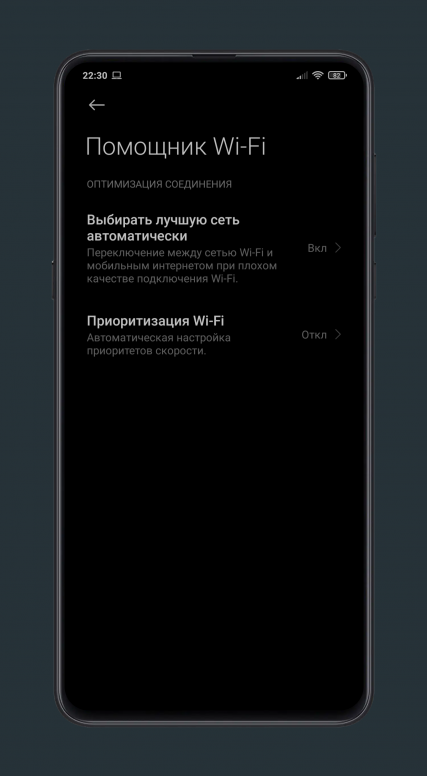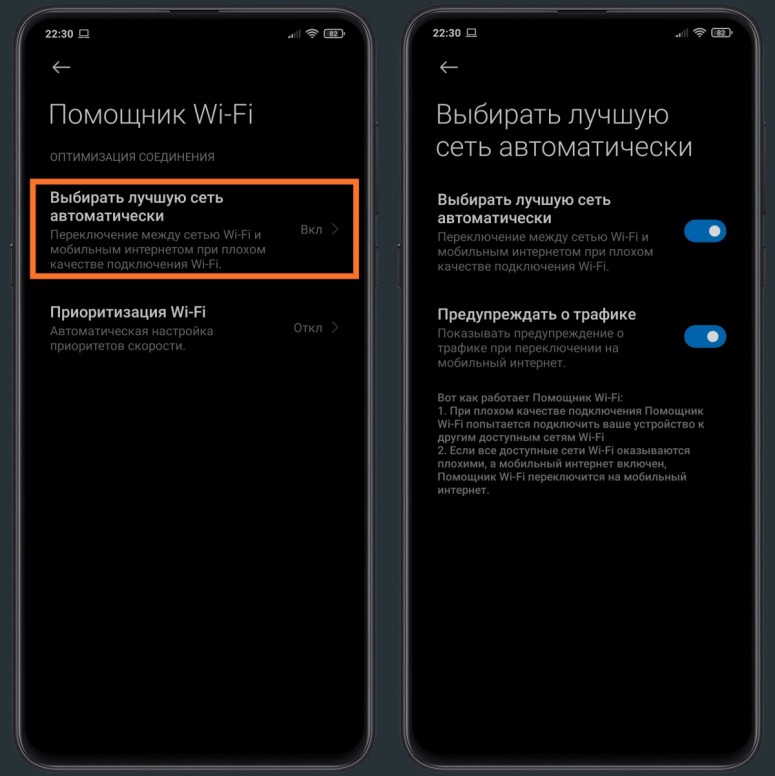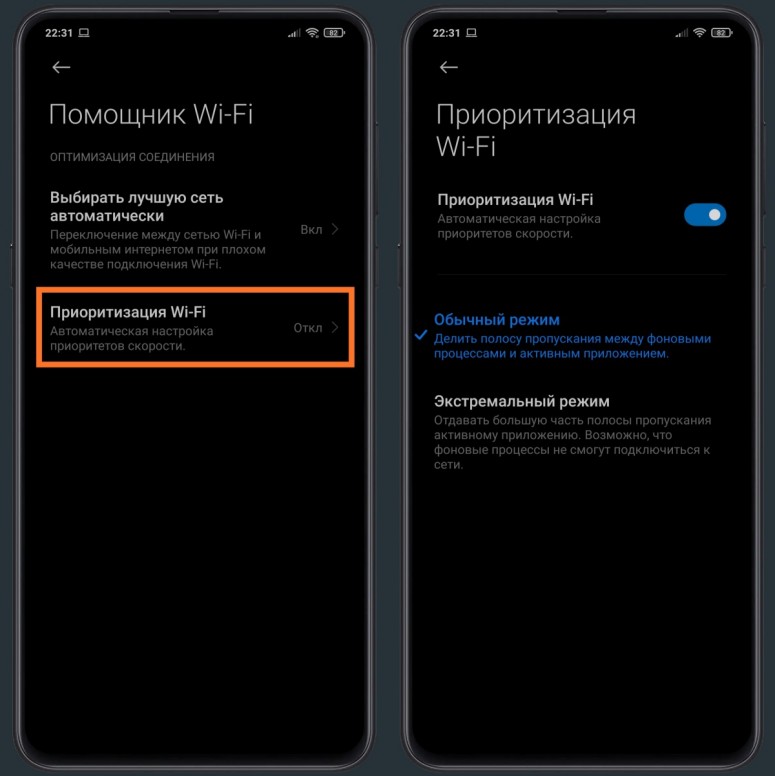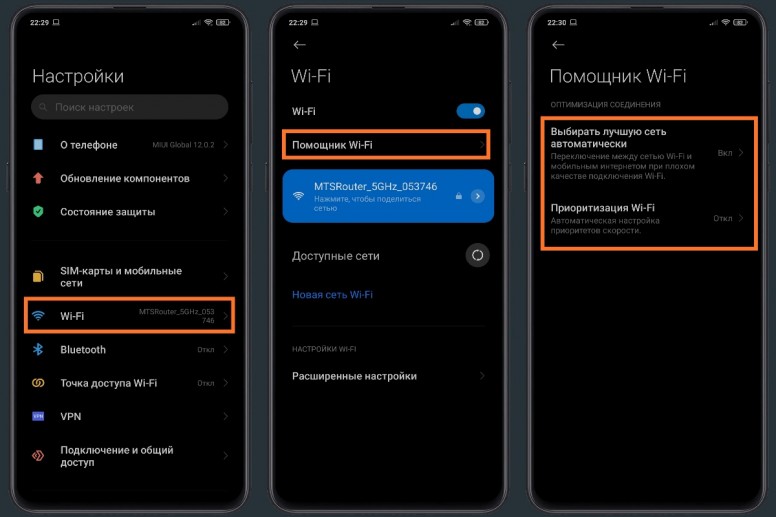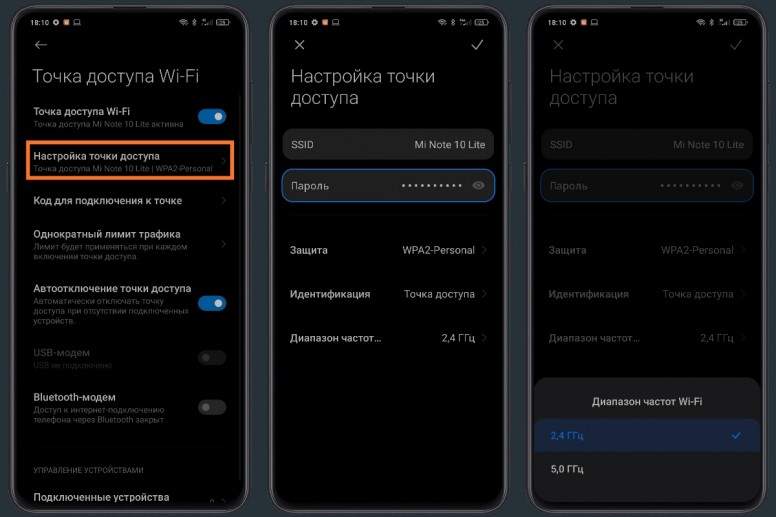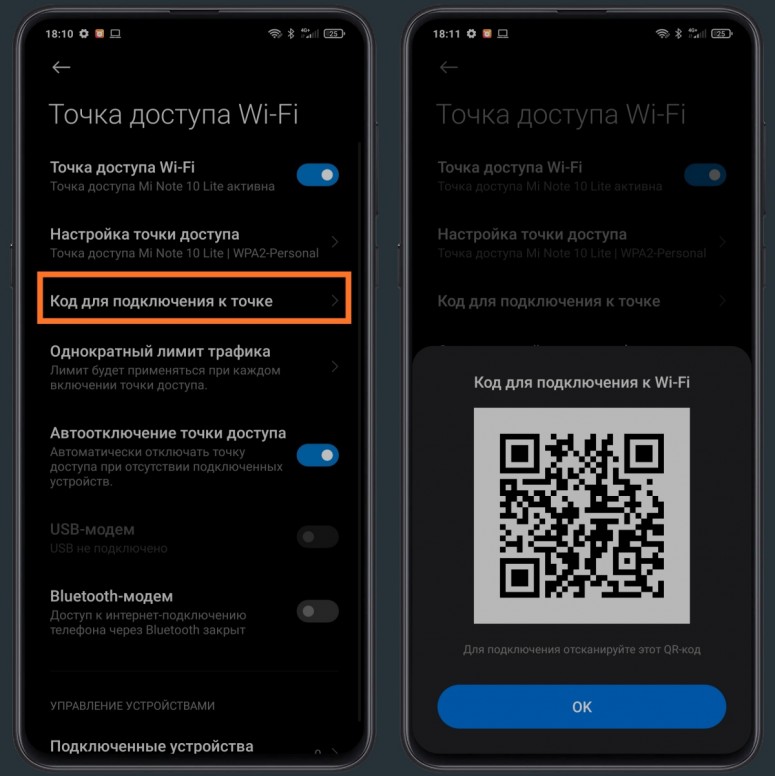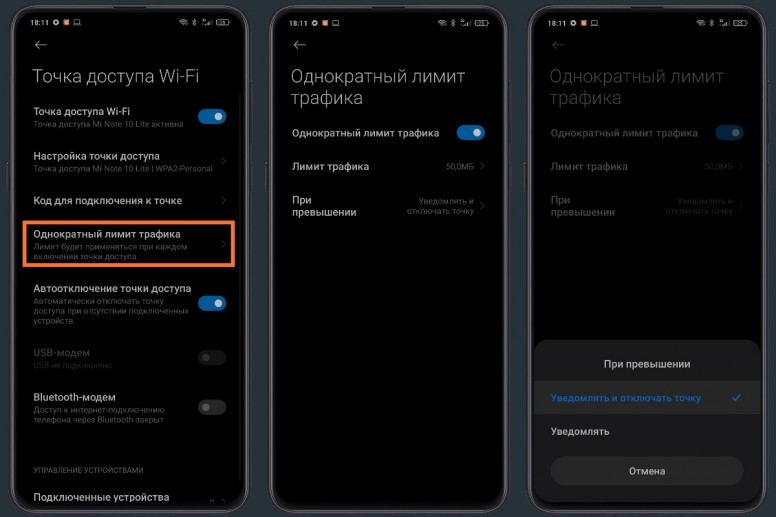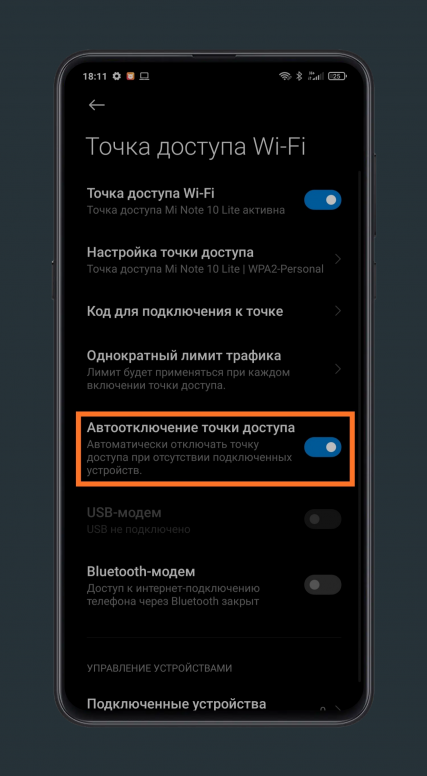Приоритизация вай фай что это
Как задать приоритет предпочитаемых Wi-Fi сетей на Android
Беспроводной доступ в интернет сегодня присутствует повсеместно. И наш смартфон почти всегда подключен к той или иной сети Wi-Fi. Хотя ваш умный гаджет «смотрит» на уровень сигнала, когда подключается к тому или иному роутеру, стараясь выбрать лучший, если есть возможность, срабатывает это не всегда корректно. К тому же помимо стабильности соединения роутер-смартфон, существует еще куча параметров, на которые ваш гаджет просто не обращает внимания. Поэтому, если вы хотите всегда оставаться на связи, то неплохо бы научиться правильно задавать приоритет Wi-Fi сетям на вашем Android-смартфоне.
Задать приоритет сетям Wi-Fi проще простого
Вот как определить приоритет сети Wi-Fi на Android
Приоритетное подключение Wi-Fi должно обеспечивать согласованное подключение, позволяя смартфону легко переходить между источниками сигнала, если это необходимо. Пользователи Android-устройств имеют два варианта приоритизации соединений Wi-Fi. Некоторые смартфоны Android имеют встроенные опции приоритета Wi-Fi. Для начала давайте рассмотрим их. Чтобы проверить, есть ли такая возможность у вашего гаджета, откройте «Настройки», затем «Сеть и интернет» и уже потом «Wi-Fi». Тут должен быть пункт «Расширенные настройки Wi-Fi», а дальше опция «Приоритет сетей» (последние 2 пункта могут отличаться по названию на разных моделях устройств). Теперь вы можете выбрать из списка сетей нужную и выставить приоритет — от «низкого» до «высокого».
WiFi Prioritizer — Ничего лишнего
WiFi Prioritizer — это бесплатное приложение, которое позволяет установить приоритет подключения Wi-Fi на устройствах Android. Приложение периодически проверяет уровень сигнала не только между роутером и смартфоном, но и замеряет стабильность самого интернет-соединения, переключаясь между сетями, если это необходимо. В приложении вы увидите список сохраненных сетей Wi-Fi. Сети Wi-Fi в верхней части списка имеют более высокий приоритет, чем те, что ниже. Вы можете легко перетащить сети Wi-Fi выше или ниже по списку, чтобы изменить их приоритет.
Кроме того, WiFi Prioritizer сканирует окружающее пространство на предмет новых Wi-Fi каждые 60 секунд. При этом можно легко задать интервал сканирования вплоть до 1 раза в 30 минут. Вы также можете изменить минимальный уровень сигнала, требуемый для подключения к сетям Wi-Fi.
Wi-Fi Switcher — Все работает на автомате
Wi-Fi Switcher отслеживает ваше окружение для предоставления лучшего сигнала Wi-Fi. В зависимости от ваших настроек, Wi-Fi Switcher подключит вас к лучшей локальной сети. Приоритет тут задается вручную расставлением соответствующих флажков. Но самая, пожалуй нужная функция — это возможность избегать определенных сетей при любых условиях. При этом также имеется возможность автоматического подключения к новым сетям, если на них нет пароля. А еще Wi-Fi Switcher обладает и другой довольно полезной особенностью. В настройках программы можно задать поиск сетей, работающих на частоте 5,0 гигагерц, что очень удобно. А ваш роутер поддерживает работу на частоте 5 гигагерц? Напишите об этом в нашем чате в Телеграм.
WiFi Connection Manager — Настоящий монстр по работе с сетями
WiFi Connection Manager — это не только программа для приоритизации Wi-Fi сетей. Это целый «центр управления». К вашим услугам инструменты по диагностике сетевого подключения, графики загруженности каналов Wi-Fi, списки приоритетов подключения Wi-Fi вручную или автоматически, тип безопасности Wi-Fi и многое другое. При этом есть интересная возможность по «передаче приоритета», когда та или иная сеть меняет свое название, но оборудования остается тем же, эта «старая новая» сеть окажется на том же месте в списке приоритета, что и была изначально.
[Обзор] Изучаем Wi-Fi помощника и точку доступа в MIUI 12
Изучаем Wi-Fi помощника.jpg (887.4 KB, Downloads: 21)
2020-11-24 21:21:00 Upload
Салют, Mi-фаны! Приветствую, POCO-фаны!
Wi-Fi.jpg (97.17 KB, Downloads: 22)
2020-11-24 21:21:07 Upload
помощник Wi-Fi.png (427.52 KB, Downloads: 24)
2020-11-24 21:21:19 Upload
Далее подробнее рассмотрим эти два подпункта.
помощник 2.jpg (284.46 KB, Downloads: 16)
2020-11-24 21:21:13 Upload
помощник 3.jpg (278.33 KB, Downloads: 22)
2020-11-24 21:21:16 Upload
помощник 1.jpg (244.71 KB, Downloads: 22)
2020-11-24 21:21:10 Upload
точка 1.jpg (319.33 KB, Downloads: 18)
2020-11-24 23:21:29 Upload
точка 2.jpg (242.6 KB, Downloads: 19)
2020-11-24 23:21:37 Upload
точка 3.jpg (327.11 KB, Downloads: 21)
2020-11-24 23:21:42 Upload
точка 4.jpg (230.67 KB, Downloads: 21)
2020-11-24 23:21:47 Upload
1606230891256.png (771.23 KB, Downloads: 22)
2020-11-24 23:21:58 Upload
1606230894688.png (651.22 KB, Downloads: 21)
2020-11-24 23:22:03 Upload
точка 5.jpg (216.73 KB, Downloads: 28)
Как получить приоритет в сети Wi-Fi
Спрос на стабильный, высокоскоростной интернет никогда не был выше. Не удивительно, учитывая всю пропускную способность, необходимую для потоковой передачи и загрузки. И тот факт, что у большинства людей дома есть как минимум два устройства, а во многих домохозяйствах их больше десяти.
В любом случае вам не нужно прерывать важную загрузку, потому что кто-то другой транслирует фильм. Вот тут и наступает приоритет сети. Большинство новых маршрутизаторов имеют опцию для этого параметра, наряду со многими другими замечательными функциями. Но как именно это работает?
Качество обслуживания (QoS)
Несмотря на то, что вы не можете подключиться к какой-либо сети и требовать приоритета, вы можете вносить изменения в вашей домашней сети, которые устанавливают приоритеты для конкретных устройств и действий. Эти изменения могут быть сделаны только путем настройки вашего маршрутизатора. И если вы недавно приобрели маршрутизатор для домашней сети, вы, возможно, слышали термин «Качество обслуживания» и задавались вопросом, что это значит.
Проще говоря, это способность маршрутизатора распределять интернет-поток между всеми приложениями и устройствами для достижения желаемой установки приоритета. Эта функция существовала в более старых моделях маршрутизаторов, но ее никогда нельзя было использовать так, как сейчас. Получение определенной скорости полосы пропускания для определенных приложений и программ является обязательным для многих пользователей. Вы можете использовать эту функцию, чтобы решить, как будет выглядеть загрузка и выгрузка беспроводного трафика.
Онлайн-геймеры особенно любят эту опцию, но она также удивительна, когда вы хотите транслировать фильмы 4K HD на Netflix. Большинство современных маршрутизаторов имеют страницу конфигурации, посвященную этой проблеме. Функция QoS также может дать вам точное представление о том, как выглядит распределение пропускной способности в вашей сети, а затем внести коррективы в случае необходимости.
Гостевая сеть
Другая полезная и важная функция при управлении приоритетом вашей домашней сети — это использование гостевого доступа на вашем маршрутизаторе. Если вы владелец бизнеса, вы можете сделать то же самое, чтобы обеспечить безопасность своей сети. Если вам часто приходится предоставлять доступ к вашей сети, помимо частой смены пароля, вы можете изменить частоту своего маршрутизатора.
Это, если ваш маршрутизатор поддерживает несколько частот, и большинство новых моделей поддерживают. Вы можете ограничить доступ своих гостей до 2,4 ГГц вместо скорости 5 ГГц. Некоторые маршрутизаторы даже имеют возможность устанавливать ограничения по времени для отдельных пользователей. Это также отличный инструмент для родительского контроля в Интернете. И это освобождает полосу пропускания, чтобы можно было расставлять приоритеты для других задач.
Настройка приоритетного устройства в Google Wi-Fi
Чтобы дать вам пример того, как получить приоритет в сети Wi-Fi, давайте посмотрим, как этот параметр будет выглядеть на маршрутизаторе Google Wi-Fi. Обратите внимание, что роутер Google позволяет выбрать приоритетное устройство по вашему выбору.
Это означает, что если вы выберете планшет в качестве назначенного устройства, ваша сеть Wi-Fi перенаправит большую пропускную способность на это устройство. Имейте в виду, что только одно устройство может быть приоритетным одновременно. И это также означает, что другие устройства будут работать на ограниченных скоростях беспроводной связи.
Выполните следующие действия, чтобы установить приоритетное устройство в Google Wi-Fi:
Вы можете выполнить те же шаги, чтобы создать гостевой Wi-Fi. Просто в разделе «Wi-Fi» выберите «Гостевой Wi-Fi», перейдите к названию сети gust и создайте пароль.
Поставьте свой маршрутизатор в нужном месте
Перенаправление полосы пропускания и определение приоритетов в сети Wi-Fi — это то, что многим домохозяйствам и предприятиям не только нужно, но и совершенно необходимо в настоящее время. Но иногда вы можете помочь потоку или загрузке, просто переместив маршрутизатор в более оптимальное положение.
Если он находится рядом с толстой стеной или микроволновой печью, то, вероятно, лучше переместить его обратно. То же самое касается близости к металлу, холодильникам и даже аквариумам. И держать его на полу может означать, что у вас будет слабый сигнал в одном углу вашего дома.
Лучшее управление пропускной способностью благодаря расстановке приоритетов
Весьма вероятно, что функция качества обслуживания и другие параметры расстановки приоритетов только улучшатся в будущем. Если вы инвестируете в качественный маршрутизатор, у вас будет возможность контролировать, как распределяется ваша беспроводная сеть. И это очень важно в большем домашнем хозяйстве со многими устройствами, особенно когда гости приходят в гости. Не говоря уже о том, что это отличный способ повысить безопасность вашей сети.
Сообщите нам, что вы думаете о QoS и других функциях в разделе комментариев ниже.
Как настроить приоритизацию (QoS) на роутере TP-Link? (новый синий дизайн веб-интерфейса)
Зачем нам нужен QoS?
QoS (приоритезация данных) предназначена для обеспечения эффективной работы сети, когда она загружена или перегружена. Она позволяет приоритезировать траффик и минимизировать последствия высокой нагрузки.
Как настроить QoS?
К примеру, у меня есть несколько устройств, которые подключены к моей Wi-Fi сети.
Шаг 1.
Откройте веб-браузер и наберите в адресной строке http://tplinkwifi.net или http://192.168.0.1 и зайдите в веб-интерфейс роутера, используя логин и пароль, установленные ранее. По умолчанию установлен логин и пароль “admin”.
Шаг 2.
Откройте Расширенные настройки (Advanced)> Приоритезация данных (QoS)
Отметьте Включить приоритезацию данных (Enable QoS)
Заметка: QoS и NAT Boost не могут работать одновременно, для начала вам следует отключить NAT Boost. Пожалуйста, выполните шаг а и б для отключения NAT Boost.
а. Нажмите NAT Boost.
б. Снимите галочку с пункта Enable NAT Boost и нажмите Сохранить (Save), затем нажмите OK в всплывающем окне.
Шаг 3
Установите максимальную скорость отдачи и загрузки, предоставляемую вашим интернет-провайдером. 1 Мбит соответствует 1024 Кбит.
Нажмите Дополнительные настройки (Advanced) и перетащите отметку для выбора уровня приоритета полосы пропускания. Затем, нажмите Сохранить (Save).
Замечание: Для каждого приоритета нельзя установить значение более 100%. Высокий приоритет (High priority) больше, чем средний приоритет (Middle priority), и средний приоритет больше, чем низкий приоритет (Low priority).
Шаг 4
Добавьте правила QoS (правила приоритезации трафика).
1) Установите правило с высоким приоритетом для FTP-сервера.
а. Нажмите Добавить (Add) в секции Высокий приоритет (High Priority).
б. Выберите По приложению (By Application) и затем выберите ftp из списка и нажмите OK.
Совет: если вашего приложения не окажется в списке, нажмите Приложение по выбору (Custom Application) и добавьте приложение вручную.
• Имя (Name): Введите имя вашего приложения.
• Протокол (Protocol): Выберите протокол вашего приложения, если не уверены, выберите ВСЕ (ALL).
• Порт (Port): Введите порт назначения для приложения, обычно у каждого приложения есть свой фиксированный порт, пожалуйста, проверьте правильность ввода порта. В нашем примере, порт назначения для ftp 21.
2) Установите правило среднего приоритета для телефона.
a. Нажмите Добавить (Add) в секции Средний приоритет (Middle Priority).
b. Выберите По устройству (By Device) и затем нажмите Просмотр существующих устройств (View Existing Devices).
c. Выберите соответствующее устройство из списка.
d. Нажмите OK.
Затем, список правил QoS появится в таблице.
Совет: Если вы хотите удалить правило QoS, нажмите иконку  Источник
Источник
Как ускорить Wi-Fi на Xiaomi (Redmi) в MIUI 11 с помощью приоритезации трафика
В настройках Xiaomi (Redmi) скрывается пункт, о котором знают мало пользователей, но изменение способно ускорить работу интернета при подключении по Wi-Fi при условии, что на телефоне запущено множество фоновых процессов или приложений.
Если вы переключились с одного приложения на другое это не значит, что оно закрылось и телефон его не обрабатывает. Оно перешло в фоновый режим и продолжает работать с интернетом также активно, как до этого. При этом вам его работа уже не важна и ей возможно пренебречь, но как объяснить это операционной системе Xiaomi?
Настройка ускорения Wi-Fi, которую я покажу ниже, работает следующим образом: в обычном режиме пропускная способность передачи данных в интернет делится равномерно между работающими приложениями. В этом случае, если Wi-Fi медленный, или связь до него плохая, вы не сможете использовать ресурсоёмкие приложения: смотреть ролик на YouTube или стрим на Twitch, изображение будет дёргаться, буферизироваться или вовсе останавливаться.
В этом случае возможно выбрать жёсткую приоритезацию трафика по Wi-Fi с предпочтением для активного приложения, т.е. того, какое вы используете. Если вы смотрите YouTube весь канал обслуживает только его, фоновые процессы получат доступ в интернет в последнюю очередь, если останется какой-то запас пропускной способности, а если нет, то не получат вовсе.
Этот метод позволит во многих ситуациях улучшить работу Xiaomi с Wi-Fi, это касается общественный точек доступа в ситуации сильных помех от множества работающих устройств.
Чтобы ускорить интернет зайдите в общие настройки, выберите пункт «Wi-Fi». 
Теперь выберите «Расширенные настройки». 
Нас интересует меню «Приоритезация Wi-Fi». 
Доступно для выбора 2 режима:
Чем они отличаются я описал выше, выбирайте тот, который считаете нужным и наблюдайте за работой интернета